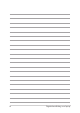User’s Manual
Table Of Contents
- Over deze handleiding
- Hoofdstuk 1: Instellen van de hardware
- Hoofdstuk 2: Uw laptop gebruiken
- Hoofdstuk 3: Werken met Windows
- Hoofdstuk 4: Power-On Self-Test (POST)
- Tips en veelgestelde vragen
- Bijlagen
- FCC-verklaring (Federal Communications Commission)
- FCC-informatie RF-blootstelling
- ENERGY STAR®-gekwalificeerd product
- UL-veiligheidsrichtlijnen
- Vereiste spanningsveiligheid
- Tv-verklaringen
- Productmededeling Macrovision Corporation
- Preventie van gehoorverlies
- Lithium-waarschuwingen voor Noord-Europa (voor lithium-ionaccu's)
- Verklaring van naleving voor milieuregelgeving van producten
- EU REACH en artikel 33
- EU RoHS
- Kennisgeving coating
- ASUS-recycling/Diensten voor terugname
- Ecodesign-richtlijn
- EPEAT geregistreerde producten
- Vereenvoudigde EU-conformiteitsverklaring
- FCC-verklaring (Federal Communications Commission)
86
Digitale handleiding voor laptop
Veelgestelde vragen hardware
1. Wanneer ik de laptop inschakel, verschijnt een zwarte stip of
soms een gekleurde stip op het scherm. Wat moet ik doen?
Hoewel deze stippen normaal op het scherm verschijnen, zullen
ze uw systeem niet beïnvloeden. Als het incident zich blijft
voordoen en hierdoor uw systeemprestaties worden beïnvloedt,
neemt u contact op met een erkend ASUS-servicecentrum.
2. Mijn beeldscherm heeft een ongelijke kleur en helderheid.
Hoe kan ik dit oplossen?
De kleur en helderheid van het beeldscherm kunnen worden
beïnvloed door de hoek en huidige positie van uw laptop. De
helderheid en kleurtoon van uw laptop kunnen ook verschillen,
afhankelijk van het model. U kunt de functietoetsen of de
beeldscherminstellingen in uw besturingssysteem gebruiken om
het uiterlijk van uw beeldscherm aan te passen.
3. Hoe kan ik de levensduur van de accu van mijn laptop
maximaliseren?
U kunt elk van de volgende suggesties proberen:
• Gebruik de functietoetsen om de beeldschermhelderheid
aan te passen.
• Als u geen wi-verbinding gebruikt, schakelt u het systeem
naar de Airplane mode (Vliegtuigstand).
• Koppel ongebruikte USB-apparaten los.
• Sluit ongebruikte toepassingen, vooral als ze te veel
systeemgeheugen verbruiken.